In diesem Tutorial lernst du, wie du Web-Formulare mit einer effektiven clientseitigen Validierung in JavaScript erstellen kannst. Die Validierung ist entscheidend, um sicherzustellen, dass die Benutzereingaben korrekt und vollständig sind, bevor die Daten an den Server gesendet werden. Wir werden verschiedene Aspekte der Validierung besprechen, einschließlich der Verwendung von HTML5-Attributen sowie der Implementierung von benutzerdefinierten Validierungslogiken in JavaScript.
Wichtigste Erkenntnisse
- Eingabefelder können durch HTML5-Attribute teilweise validiert werden.
- JavaScript ermöglicht eine tiefgreifende, benutzerdefinierte Validierung.
- Fehlernachrichten können dynamisch gestalten werden, um den Benutzern hilfreiche Hinweise zu geben.
Schritt-für-Schritt-Anleitung
Schritt 1: Grundgerüst des Formulars erstellen
Zuerst erstelle ein einfaches HTML-Formular, das ein Eingabefeld für einen Satz beinhaltet. Achte darauf, dass du das pattern-Attribut für die erste Validierung einfügst.
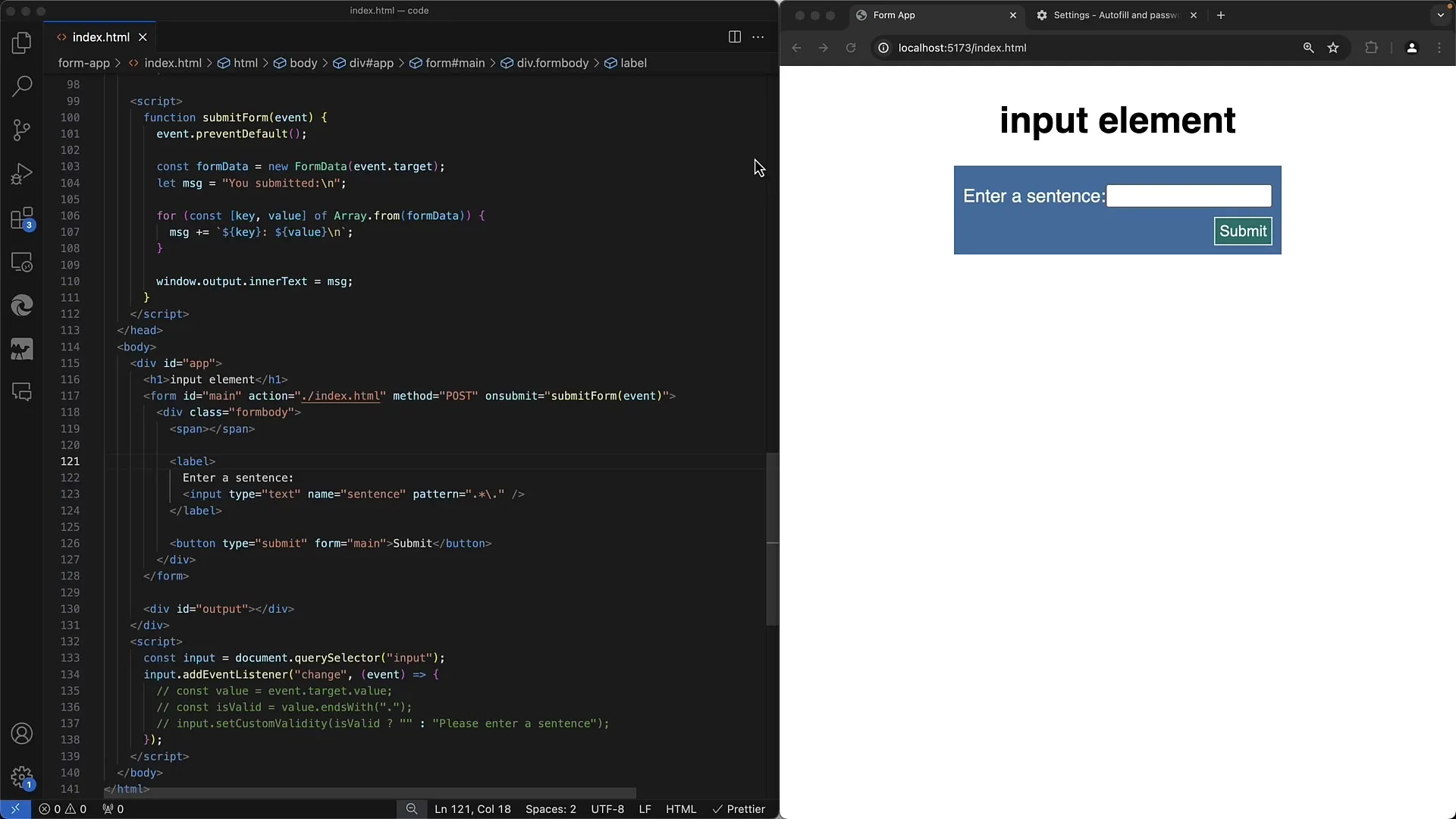
Schritt 2: Einfache Pattern-Validierung
Im HTML-Formular kannst du das pattern-Attribut verwenden, um sicherzustellen, dass der eingegebene Satz mit einem Punkt endet. Teste einmal, ob die Validierung ohne JavaScript funktioniert.
Schritt 3: Hinzufügen von JavaScript
Um die Validierung weiter zu verbessern, integriere nun JavaScript. Du kannst ein Skript schreiben, das das Eingabefeld abruft und für die Validierung sorgt. Beginne damit, den Event Listener für das change-Ereignis hinzuzufügen.
Schritt 4: Validierung mit JavaScript
Im JavaScript-Code überprüfe, ob der eingegebene Wert wirklich mit einem Punkt endet. Nutze die setCustomValidity-Methode, um benutzerdefinierte Fehlermeldungen anzuzeigen. Wenn der Satz nicht gültig ist, gib eine entsprechende Rückmeldung.
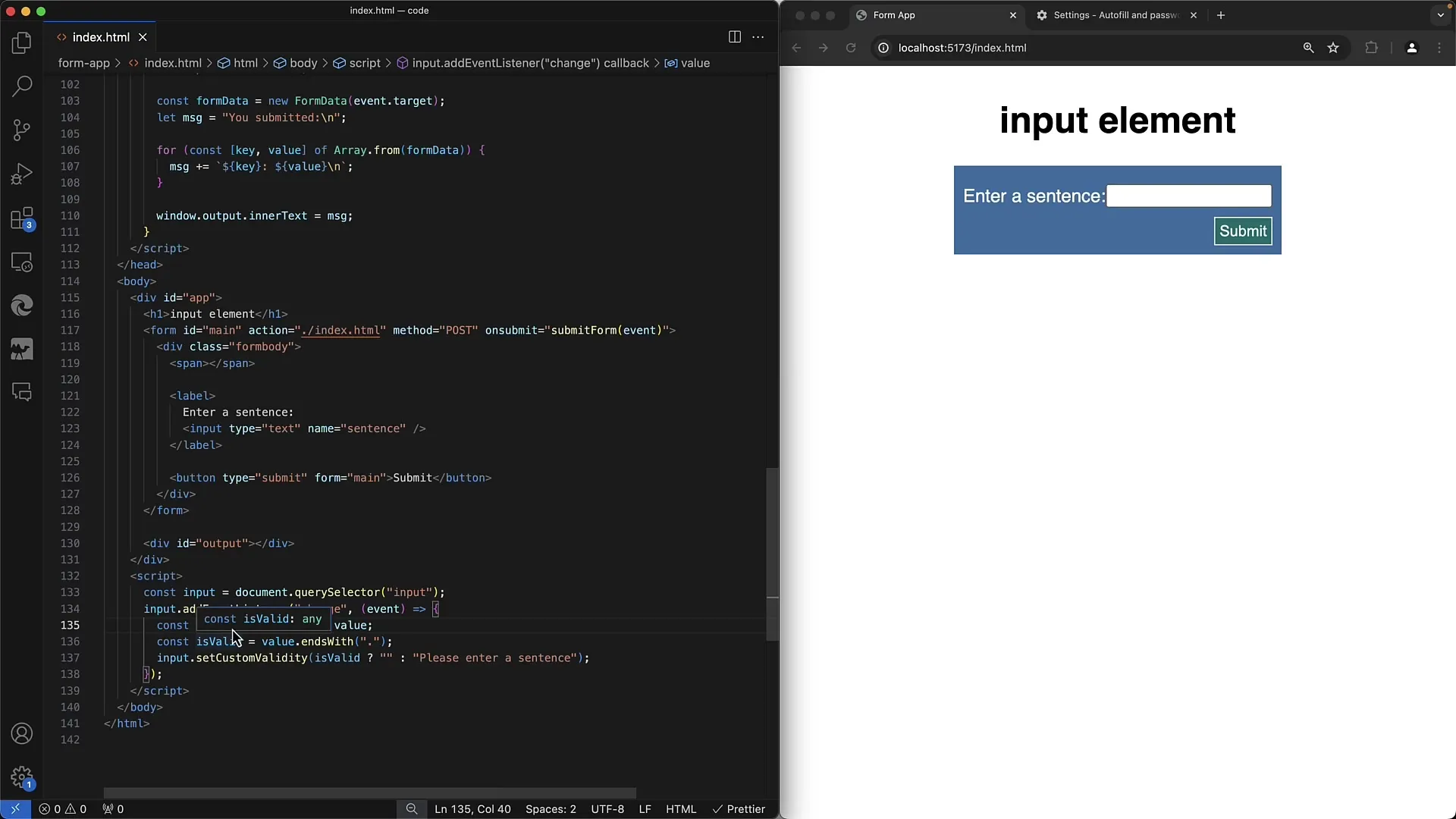
Schritt 5: Fehlermeldung anpassen
Gestalte die Fehlermeldungen spezifischer. Verwende dazu event.target.value, um auszulesen, was der Benutzer eingegeben hat, und passe die Fehlermeldung dynamisch an.
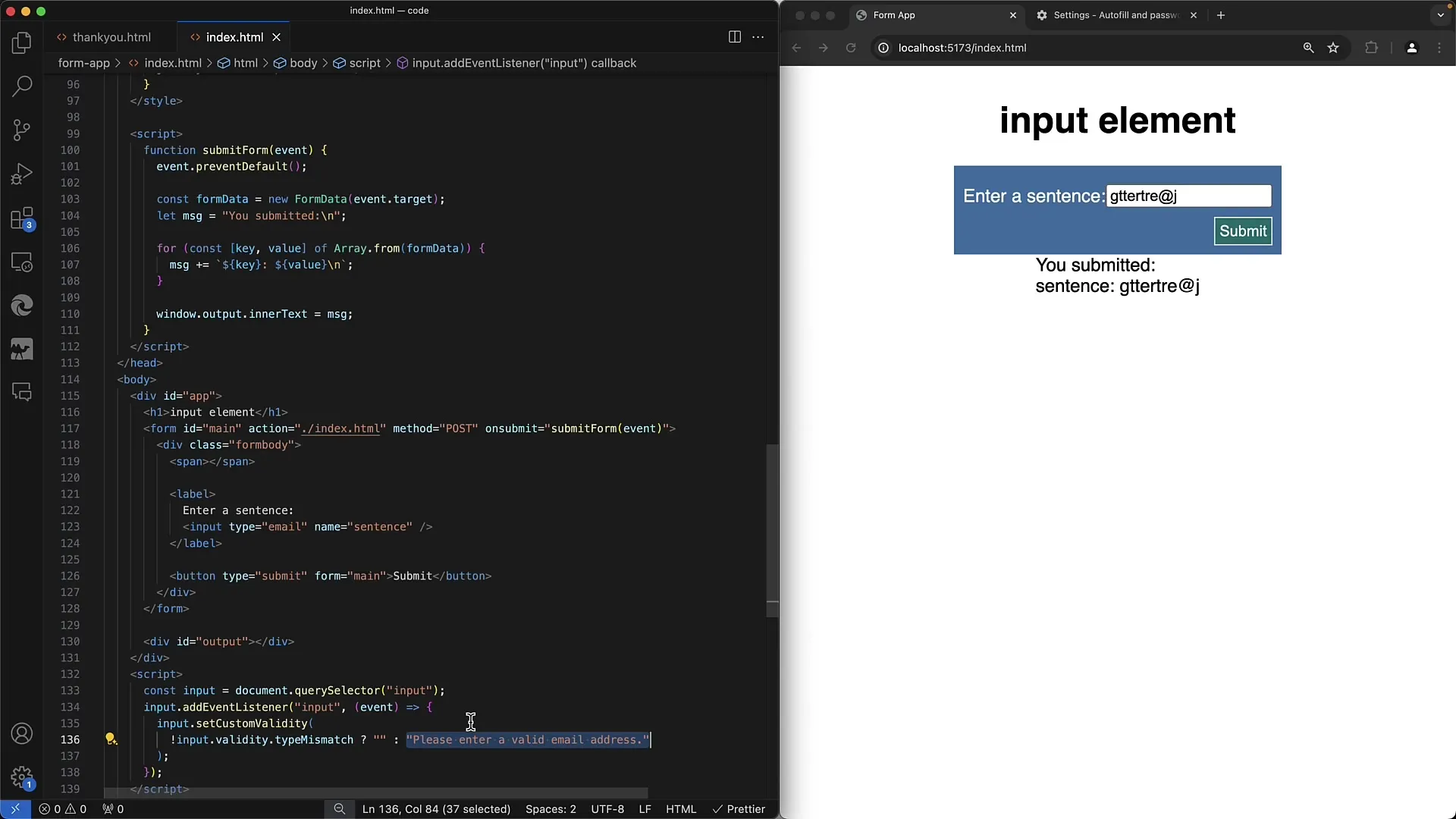
Schritt 6: Einbauen von HTML5 Validierungs-Metriken
Optimiere dein Formular weiter, indem du die integrierten Validierungs-Metriken von HTML5 verwendest. Prüfe, ob dein Satz auch das pattern-Attribut erfüllt und kombiniere es mit der bereits bestehenden JavaScript-Validierung.
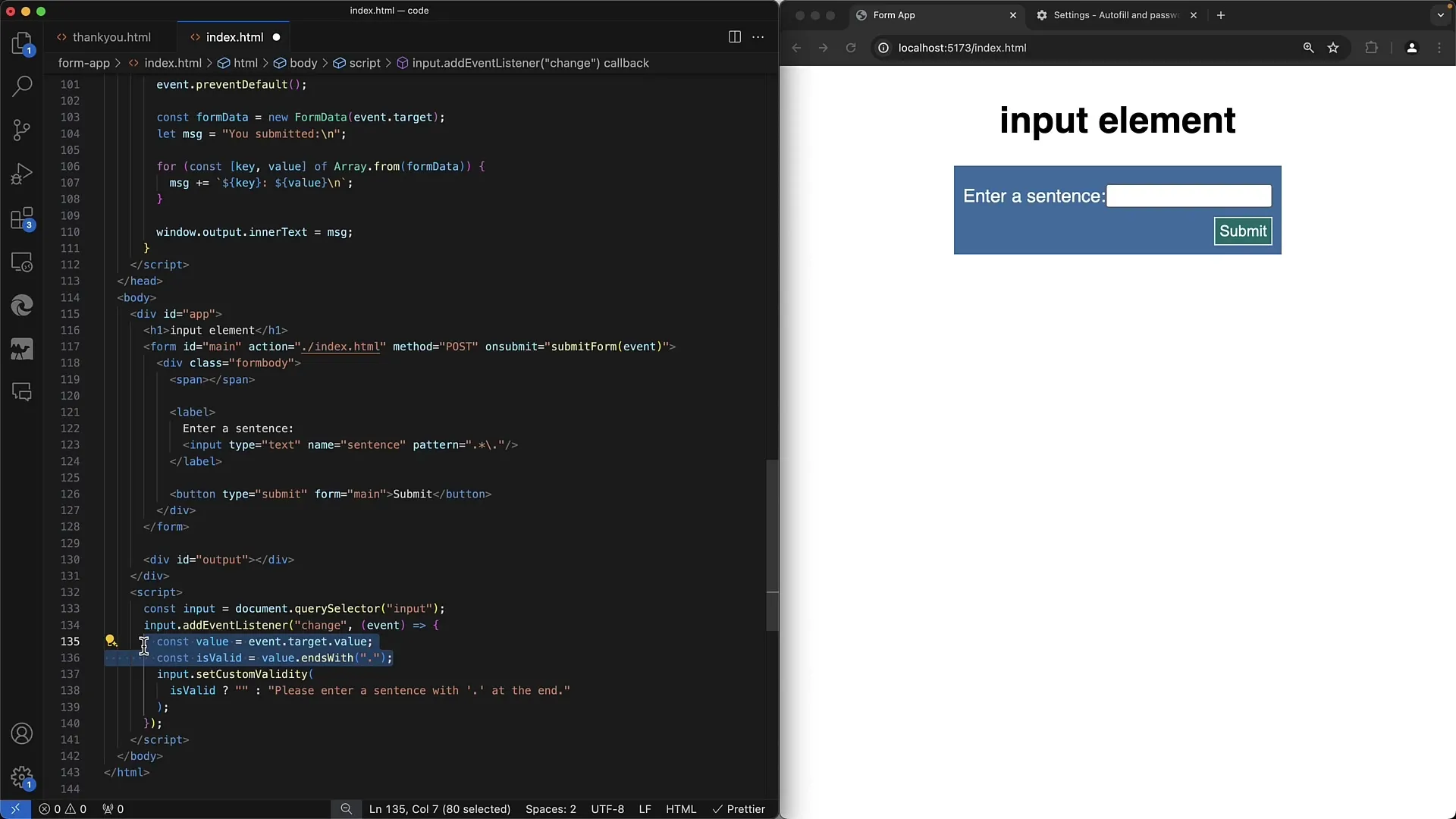
Schritt 7: Validierung für E-Mails
Erweitere das Formular um ein weiteres Eingabefeld für E-Mail-Adressen. Hierbei kommt die Typüberprüfung von HTML5 zum Tragen, ergänze jedoch auch eine benutzerdefinierte Validierung über JavaScript.
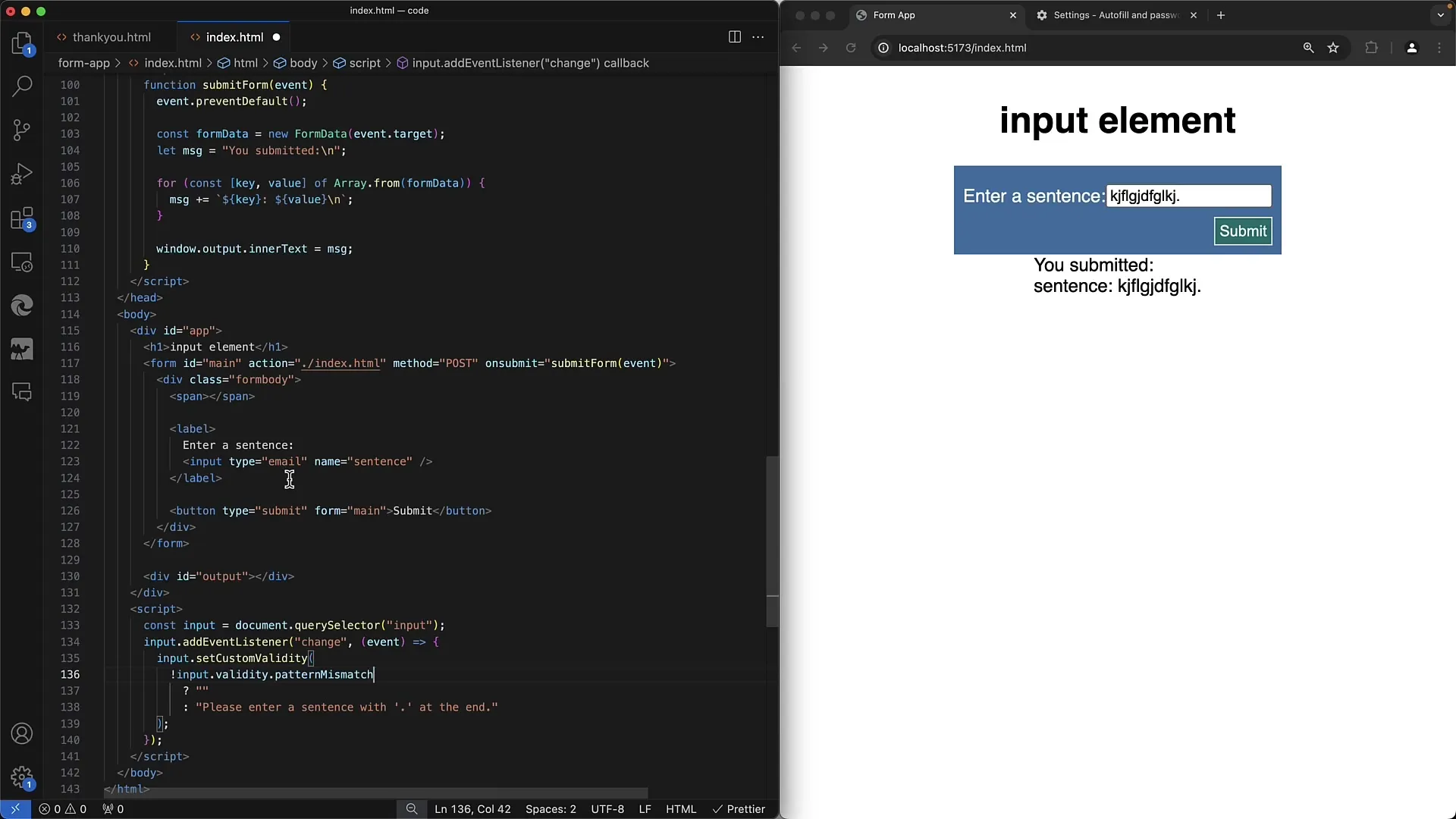
Schritt 8: Eingabeverhalten optimieren
Um die Eingabeverhalten für die Benutzer zu optimieren, wechsle von change zu input als Event Listener. Damit wird die Eingabe sofort validiert, während der Benutzer noch tippt.
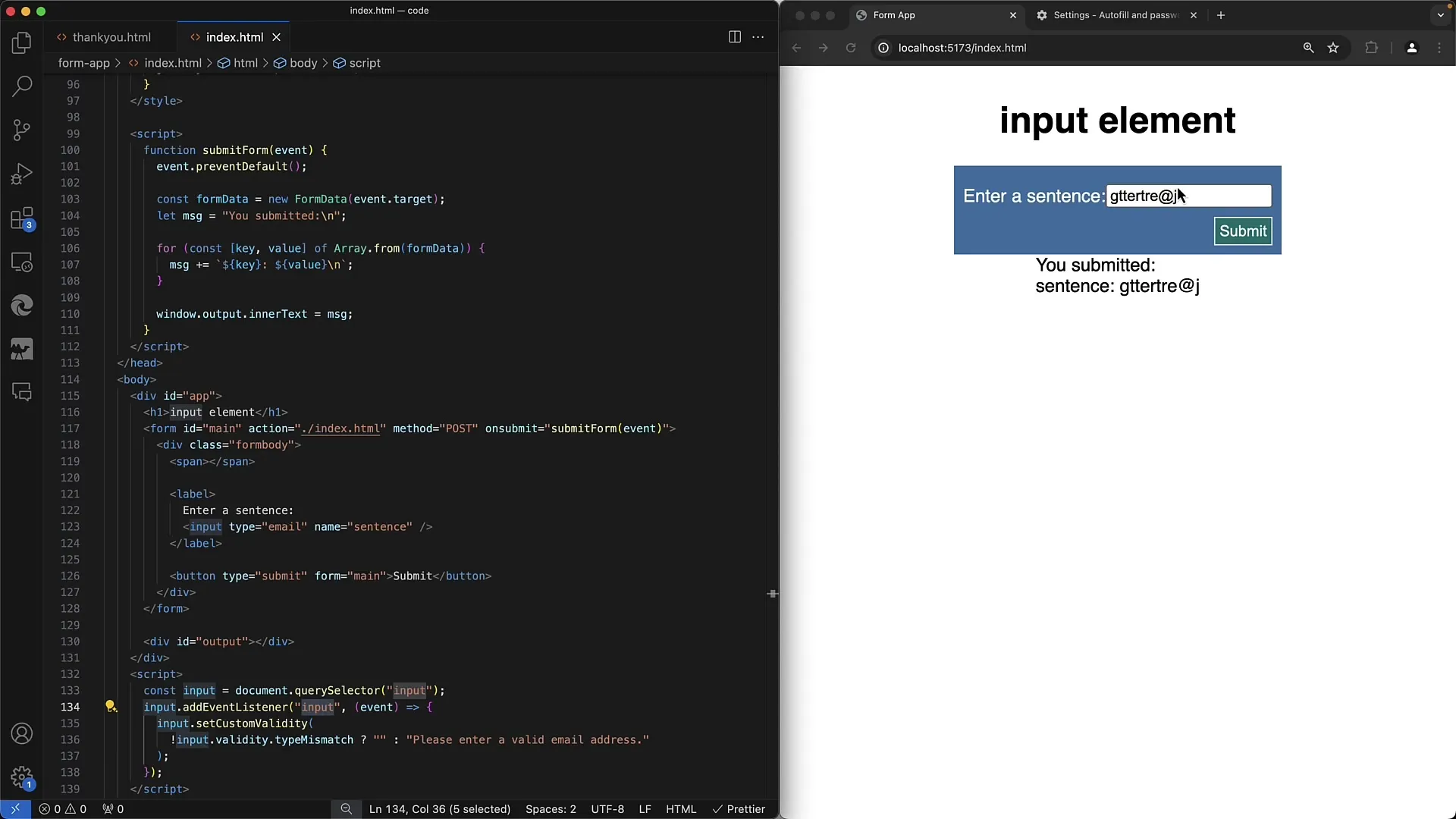
Schritt 9: Dynamische Fehlermeldungen
Implementiere eine Logik, die spezifische Dynamik in die Fehlermeldungen bringt. Lass den Benutzer wissen, warum seine Eingabe abgelehnt wurde und gebe darauf basierende Hinweise.
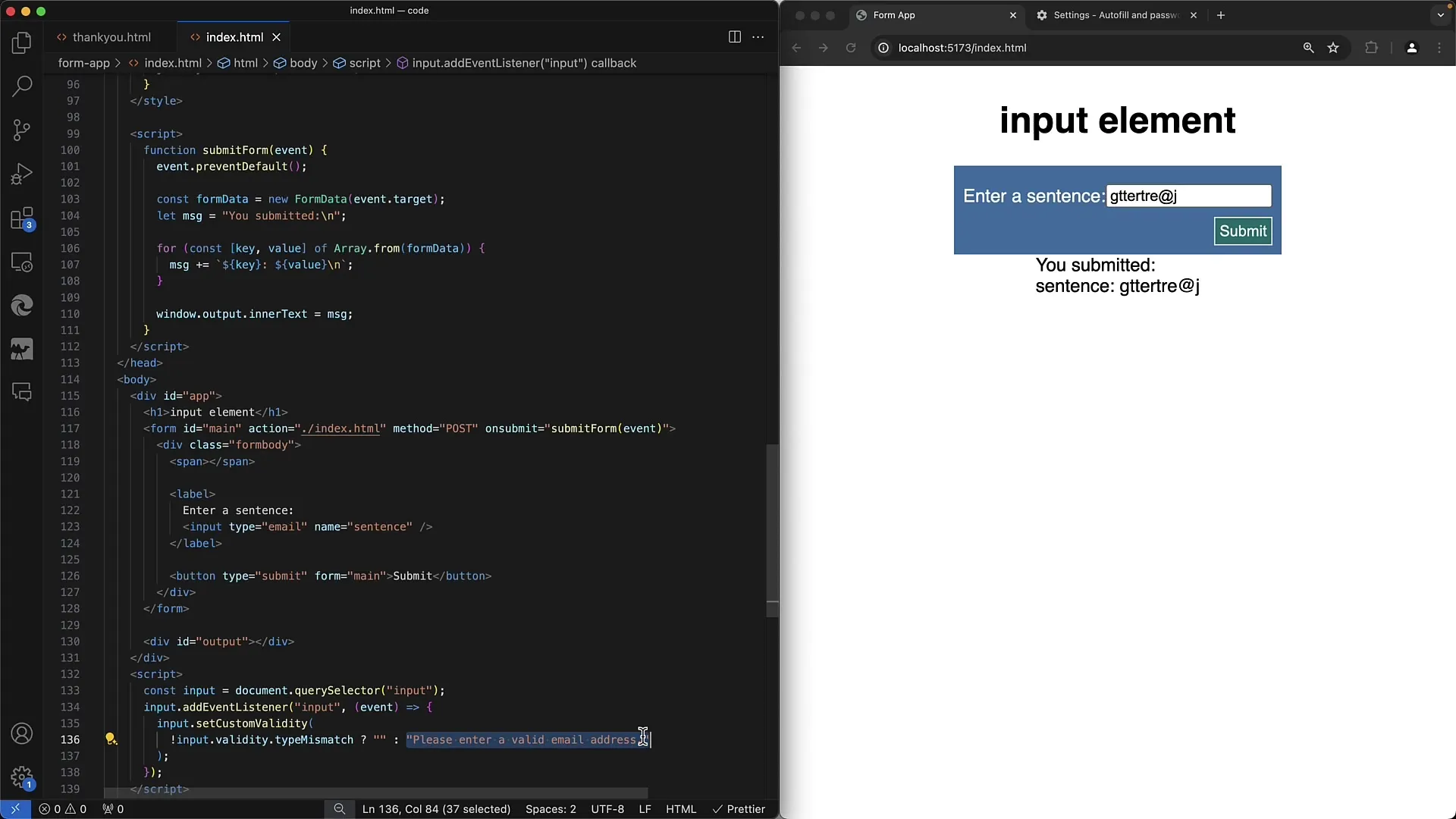
Schritt 10: Letzte Überprüfung
Führe abschließend eine umfassende Überprüfung durch. Teste das Formular mit verschiedenen Eingaben und stelle sicher, dass alle möglichen Fehlerfälle abgedeckt sind.
Zusammenfassung
In dieser Anleitung hast du gelernt, wie du einfache, jedoch effektive Validierungen mit JavaScript und HTML5 in Web-Formularen implementierst. Du hast die Grundlagen der Validierung durch Pattern und benutzerdefinierte Logik gesehen und como du Feedback an Benutzer für Eingabefehler geben kannst, um ihre Erfahrungen zu verbessern.
Häufig gestellte Fragen
Wie funktioniert die setCustomValidity-Methode?Die setCustomValidity-Methode erlaubt es, eine benutzerdefinierte Fehlermeldung im Eingabefeld zu setzen, die angezeigt wird, wenn die Validierung fehlschlägt.
Was ist der Unterschied zwischen 'change' und 'input' Event?Das 'input' Event wird jedes Mal ausgelöst, wenn der Benutzer etwas in das Eingabefeld eingibt, während das 'change' Event nur nach Verlassen des Feldes ausgelöst wird.
Wie kann ich die Validität eines E-Mail-Feldes prüfen?Nutze das type-Matching-Feature von HTML5, um sicherzustellen, dass die angegebenen E-Mail-Adressen in einem gültigen Format und leicht zu validierende Fehlernachrichten anzuzeigen.


